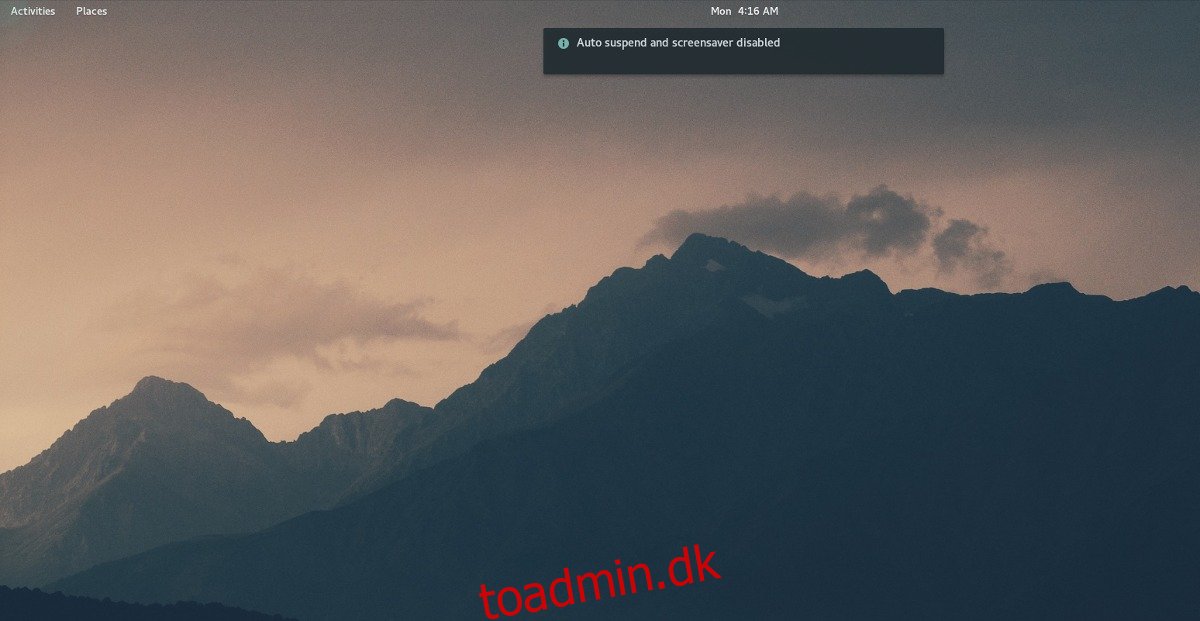Gnome Shell er hurtigt ved at blive standard skrivebordsmiljø for Linux. En af nøglefunktionerne i dette skrivebordsmiljø er et kontroversielt: udvidelser. Ligesom Chrome eller Firefox er brugere i stand til at installere små ændringer, der kan ændre skrivebordsmiljøet. Hver af disse udvidelser er tilgængelige via udvidelseswebstedet. Før du forsøger at installere nogen af dem, skal du følge denne vejledning for at få browserintegrationsværktøjet til at fungere. Uden det vil udvidelser ikke installeres på dit Gnome Shell-skrivebord. Her er vores valg til de 5 bedste Gnome shell-udvidelser, der kan gøre dit skrivebord bedre.
Indholdsfortegnelse
1. Koffein
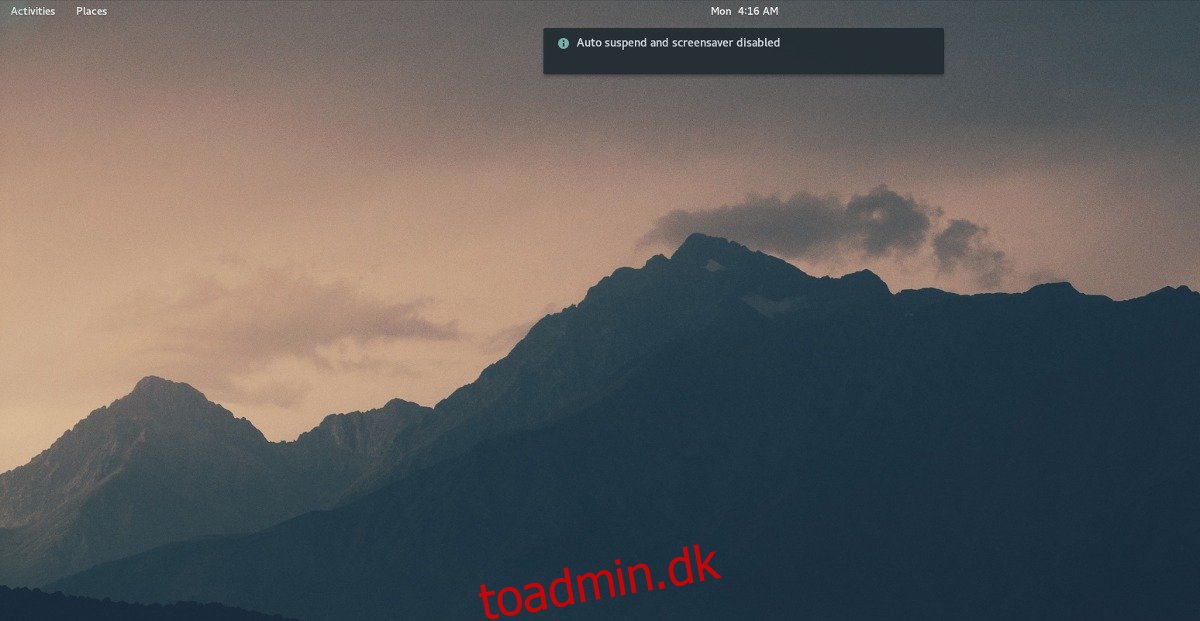
En af de mest irriterende ting, der kan ske, når du bruger en pc, er at få skærmen slukket på uhensigtsmæssige tidspunkter. Dette er et reelt problem på Linux, og ingen af skrivebordsmiljøerne har et solidt sæt muligheder, som den gennemsnitlige bruger kan bruge til nemt at deaktivere det. I stedet finder brugere selv at grave rundt i batteriindstillinger eller skærm- og skærmindstillinger, der forsøger at få deres skærm til at forblive tændt længere.
Hvis du er en Gnome Shell-bruger, kan dette problem nemt løses med Koffein. Det forhindrer aktivt displayet i at slukke, mens forlængeren er tændt. Hvis du er træt af at skulle låse dit Gnome-skrivebord op efter at have været væk i 10 minutter, er denne udvidelse til dig.
2. Indbygget vinduesplacering
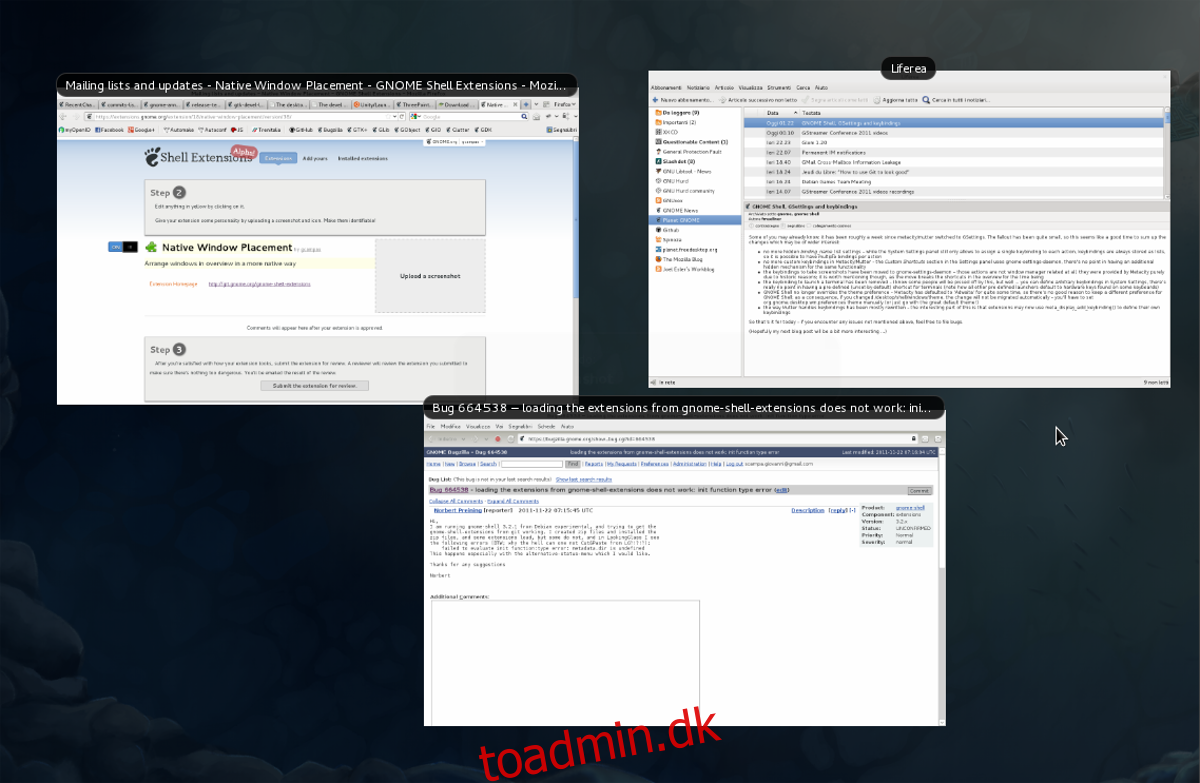
Mange Gnome Shell-brugere ignorerer fuldstændig den foreslåede måde at styre programmer på i aktivitetsoversigten. I stedet modificerer de Gnome kraftigt og stoler alt for meget på kajen. Denne udvidelse er ikke for disse mennesker. I stedet er Native Window Placement for dem, der elsker Gnome og foretrækker at navigere i vinduer i oversigtstilstand, som udviklerne har til hensigt.
For at være klar, er lager-Gnome-oversigten over vinduer anstændig, men den har brug for arbejde. For eksempel: den overordnede sortering af vinduer er meget symmetrisk spredt ud. Dette kan føre til, at man klikker på det forkerte, og det er generelt bare dårlig udnyttelse af pladsen.
Native Window Placement-udvidelsen forbedrer effektivt layoutet af åbne vinduer i oversigtstilstand, så åbne vinduer er kompakte, og pladsen bruges mere hensigtsmæssigt.
Hvis du elsker at bruge oversigtstilstand til at søge efter åbne vinduer på Gnome Shell, men hader standardlayouterne for vinduer, er denne udvidelse en fantastisk tilføjelse. Lær mere om Native Window Placement her.
3. Emner Plus
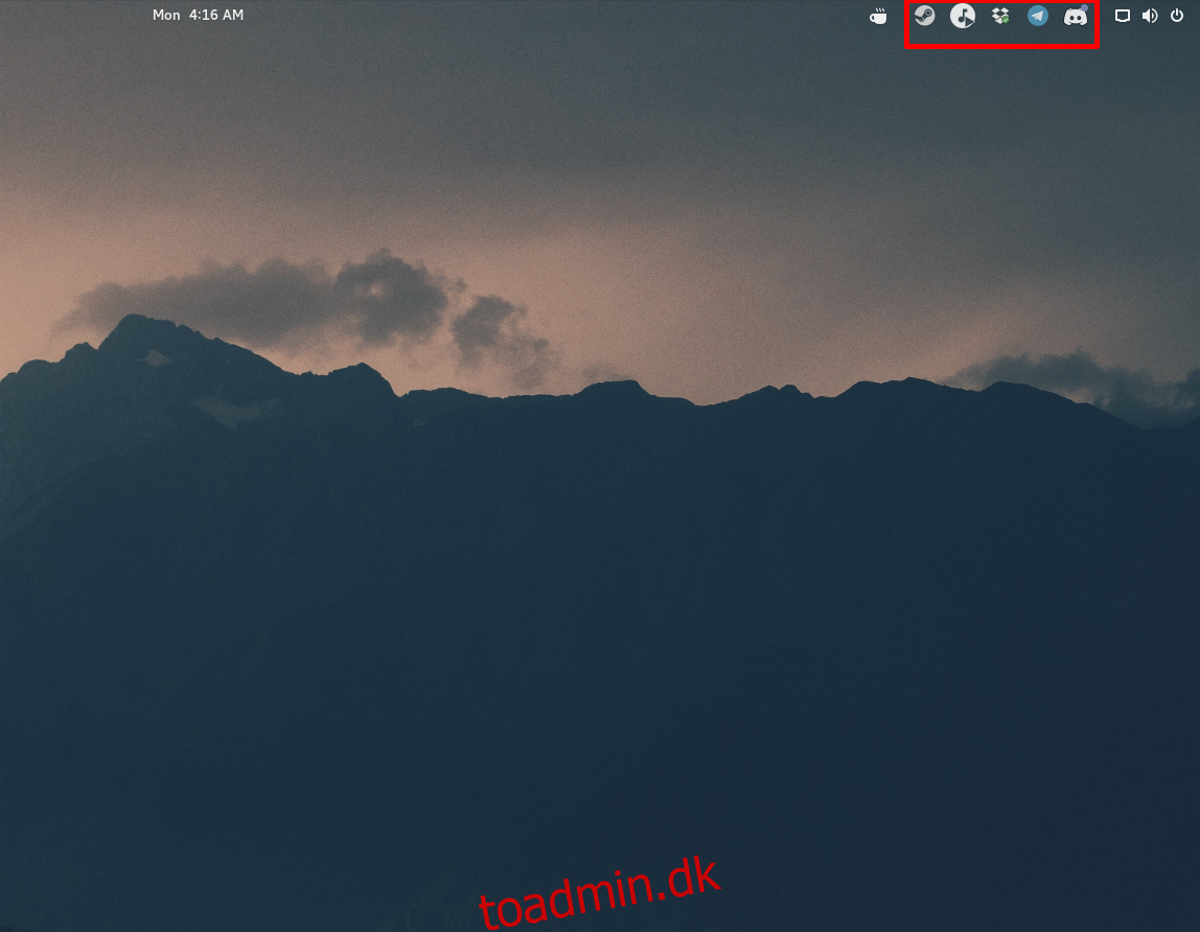
I Gnome 3 er der to forskellige typer systembakkeikoner: legacy og “moderne”. Moderne ikoner vises generelt i den øverste Gnome Shell-rude, og ældre gør det ikke. I stedet lægges de i en bakke nederst på skærmen.
Gnome 3.26 er en ny udgivelse, der fuldstændig gør op med den “legacy”-bakke, hvilket effektivt gør det, så brugere af populære apps som Skype, Dropbox, Discord og etc er uden systembakkeikoner. Dette er en smerte for den gennemsnitlige Gnome desktop-bruger.
Heldigvis, Topicons Plus eksisterer, og med det kan brugerne få adgang til deres dyrebare systembakkeikoner igen. Navnet er “Emner”, fordi det tager alle gamle systembakkeikoner og placerer dem i toppanelet med andre systemelementer. Faktisk anbefaler Gnome-projektet selv brugere at bruge denne udvidelse, fordi uden den, kan ældre systembakkeikoner ikke tilgås.
4. Tilingnome
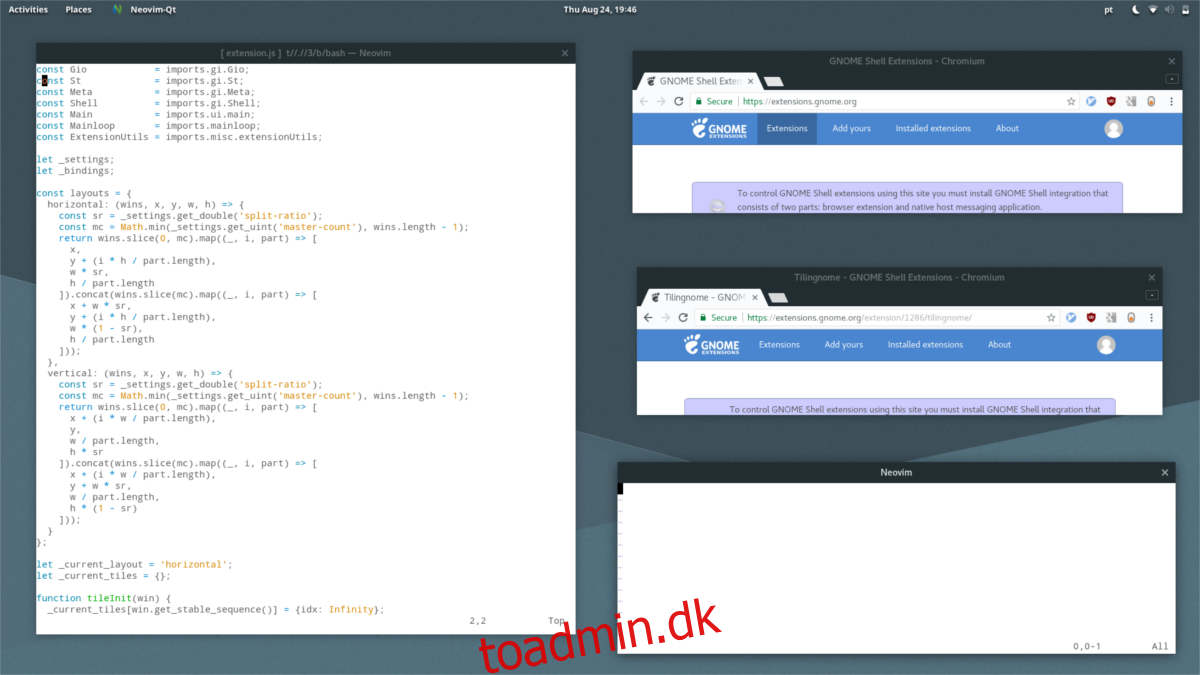
Flisebelægningsvinduer er kongen for produktivitet. Med dem er det meget nemt at multitaske, for alt har en plads på computerskærmen.
For skrivebordsmiljøer er vinduer ikke i en fliseopsætning. I stedet svæver de alle oven på hinanden. Flydende vinduer, især i skrivebordsmiljøer, er gode til at fokusere på én opgave ad gangen. Men hvis du er udvikler, systemadministrator eller en person, der har brug for mange apps åbne på én gang, er standarden ikke god nok.
Introduktion af Tilingnome udvidelse. Med det kan enhver transformere Gnome Shell-skrivebordsmiljøet til en fliseopsætning. Funktionerne omfatter muligheden for at skabe flisevinduer i både vandrette og lodrette stilarter. Den har også mulighed for at tilføje mellemrum mellem hver flise, så alting ikke er så tæt på hinanden.
Hvis du er fan af flisebelægning af vinduesadministratorer, men også elsker at bruge Gnome Shell, kan dette være en udvidelse at prøve!
5. Skynd til dock
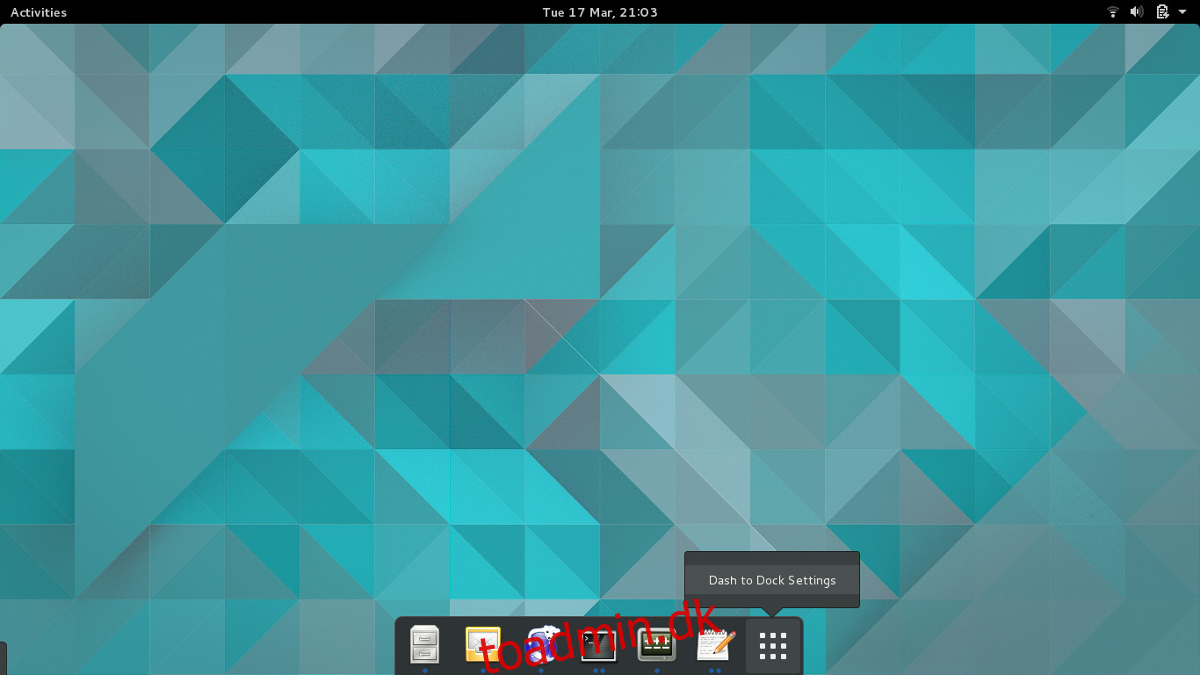
Designet af Gnome Shell er meget kontroversielt. Den måde, brugerne navigerer på (som standard), er sådan her: Klik på knappen “Aktiviteter” øverst til venstre, klik derefter på appskuffeikonet og åbn et program.
Brugere skifter program med “oversigtstilstand”. Brugere kommer til denne tilstand ved igen at klikke på knappen “Aktiviteter” og vælge et åbent vindue, der vises i oversigten. Derudover er der en permanent dock i oversigtstilstand, hvor brugere kan gemme favoritter.
For nogle brugere er denne metode fint, og der er ikke behov for nogen ændringer. For andre er dette hovedårsagen til, at de ikke kan lide at bruge Gnome-skrivebordsmiljøet. De synes, det er irriterende, at docken kun er tilgængelig i oversigtstilstand, og hader at skulle klikke på vinduer i et layout for at skifte mellem dem.
Det er på grund af dette, Gnome-udvidelsen Skynd til dock er populær. Med den er hele den måde, brugerne navigerer gennem Gnome Shell, anderledes. Udvidelsen forvandler den kun tilstedeværende dock i oversigtstilstand til en altid til stede applikationsdock (tænk MacOS). Med den kan brugerne bruge til at skifte mellem åbne programmer, starte favoritter og åbne programmer.
Hader du at bruge oversigtstilstand i Gnome? Overvej at bruge Dash to Dock.
Konklusion
Gnome får meget had, fordi de ikke tilføjer funktioner, og i stedet beder brugerne om at tilpasse deres desktops med Gnome shell-udvidelser. Det er ganske vist stort set deres ry. Som et resultat er det forståeligt, hvorfor mange taler dårligt om Gnome 3 i Linux-fællesskabet.
Bortset fra had, Gnome Shell-udvidelser er faktisk ret geniale og meget nyttige. Hvorfor? På grund af udvidelser kan brugere tilpasse deres Gnome-skrivebord og gøre det unikt ved at tilføje, fjerne eller ændre funktioner.